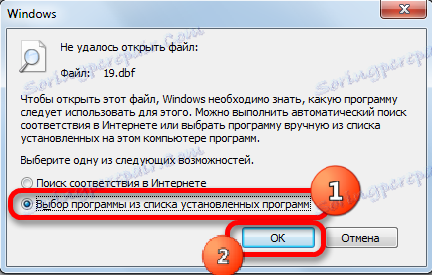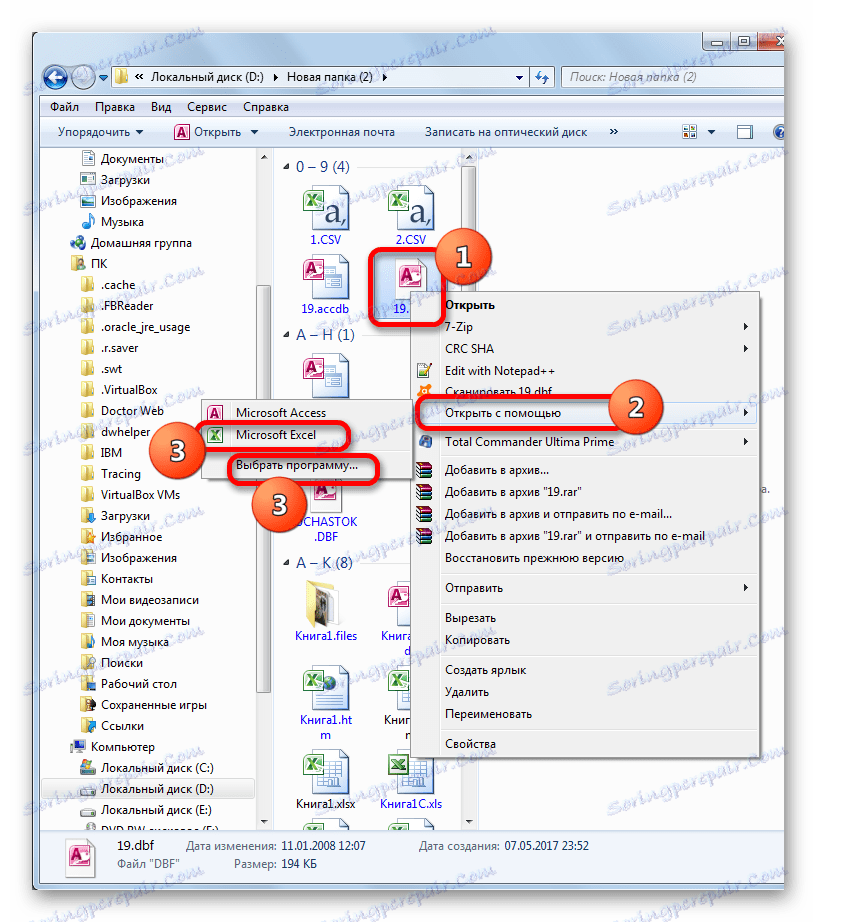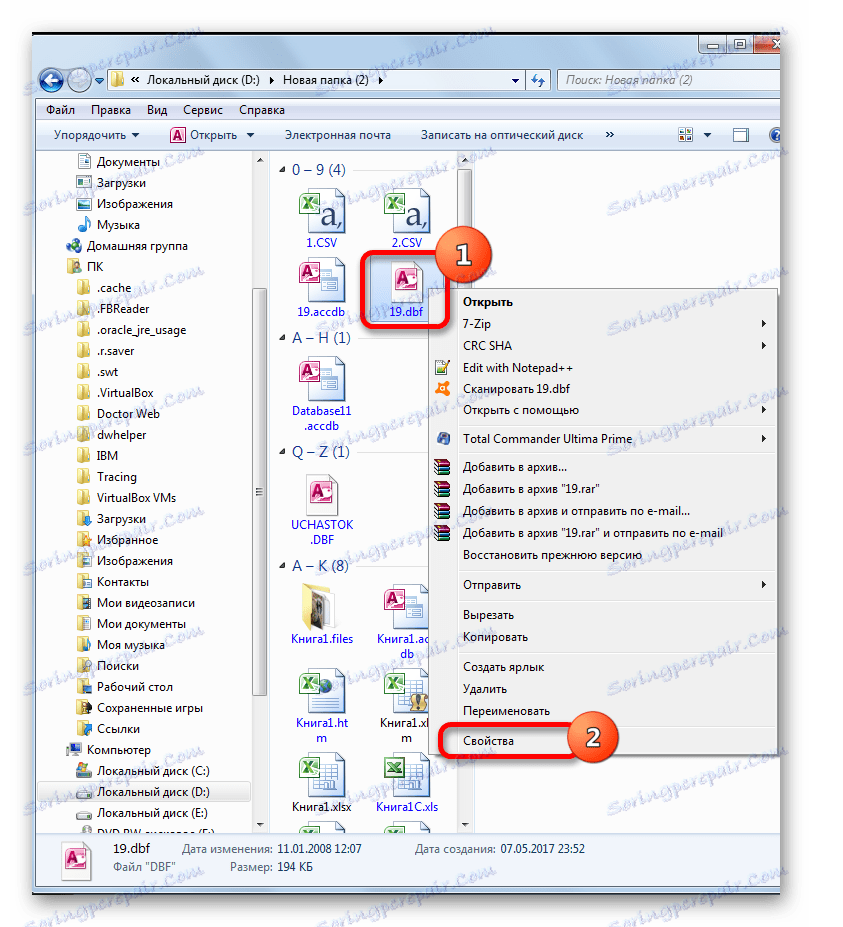Otvaranje DBF datoteka u Microsoft Excelu
Jedan od najpopularnijih formata za pohranjivanje strukturiranih podataka je DBF. Taj format je svestran, tj. Podržava ga mnogi DBMS sustavi i drugi programi. Koristi se ne samo kao element za pohranu podataka, već i kao sredstvo za razmjenu između aplikacija. Stoga, pitanje otvaranja datoteka s ovim proširenjem u proračunskoj tablici Excel postaje vrlo hitno.
sadržaj
Metode za otvaranje DBF datoteka u programu Excel
Trebali biste znati da postoji nekoliko izmjena DBF formata:
- dBase II;
- dBase III;
- dBase IV;
- FoxPro i drugi.
Vrsta dokumenta također utječe na ispravnost njegovih programa otvaranja. Ali treba napomenuti da Excel podržava ispravan rad gotovo svih vrsta DBF datoteka.
Valja napomenuti da se u većini slučajeva Excel uspješno otvara ovaj format, odnosno otvara ovaj dokument na isti način kao što će ovaj program otvoriti, na primjer, njegov "izvorni" format xls. No, za spremanje datoteka u DBF formatu sa standardnim alatima Excel je prestala nakon verzije programa Excel 2007. Međutim, to je već tema za zasebnu lekciju.
Pouka: Kako prevesti Excel u DBF
1. način: Prođite kroz prozor Open Files (Otvori datoteke)
Jedna od najjednostavnijih i najintuitivijih opcija za otvaranje dokumenata s proširenjem DBF-a u programu Excel je njihovo pokretanje kroz prozor otvorene datoteke.
- Pokrenite Excel program i idite na karticu "File" .
- Nakon što pritisnete gore navedenu karticu, kliknite "Otvori" u izborniku na lijevoj strani prozora.
- Otvara se standardni prozor za otvaranje dokumenata. Prelazimo u taj direktorij na tvrdom disku ili prijenosnom mediju, gdje se nalazi dokument koji treba otvoriti. U donjem desnom dijelu prozora, u polju za prebacivanje proširenja datoteka, postavite prekidač na položaj "dBase datoteke (* .dbf)" ili "Sve datoteke (*. *)" . Ovo je vrlo važno pitanje. Mnogi korisnici ne mogu otvoriti datoteku jednostavno zato što ne ispunjavaju ovaj zahtjev, a element s navedenim proširenjem nije vidljiv njima. Nakon toga, u prozoru bi se trebali prikazati dokumenti u DBF formatu ako su prisutni u ovom direktoriju. Odaberite dokument koji želite pokrenuti i kliknite gumb "Otvori" u donjem desnom kutu prozora.
- Nakon posljednje radnje, odabrani DBF dokument će se pokrenuti u programu Excel na listi.
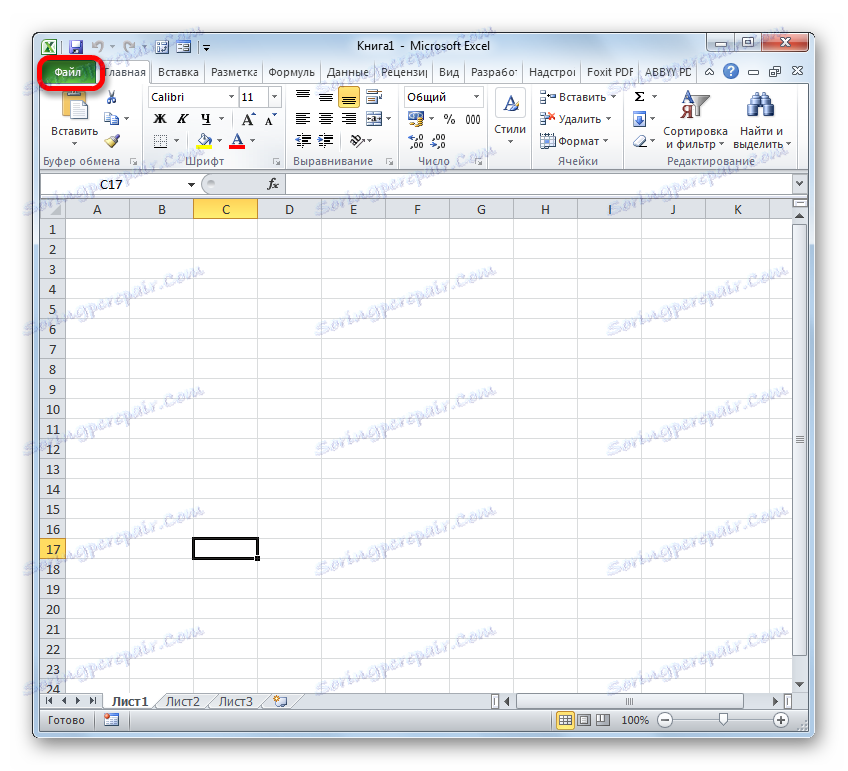
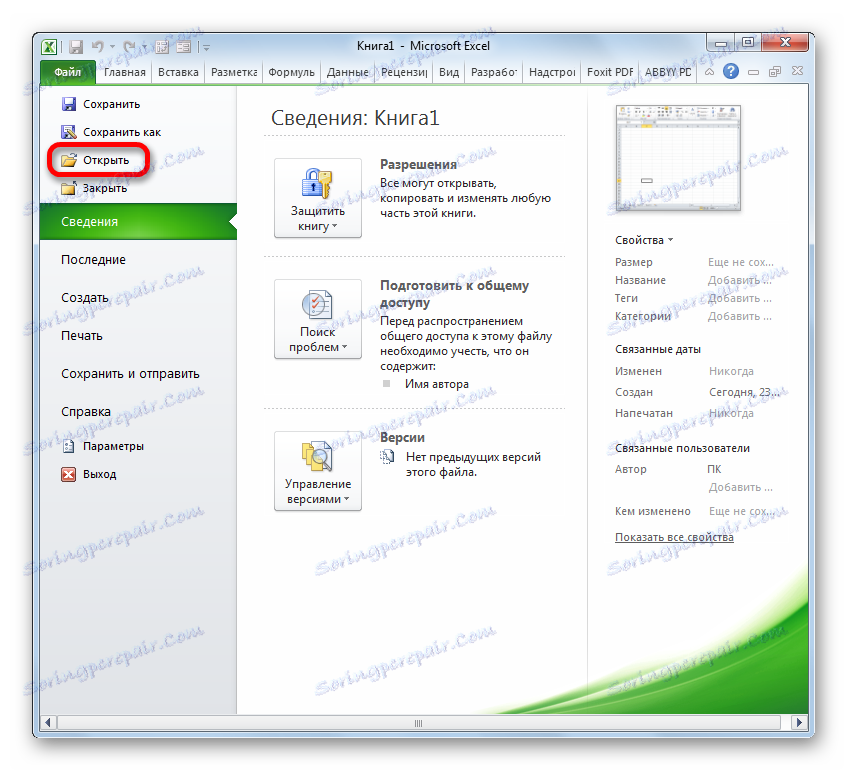
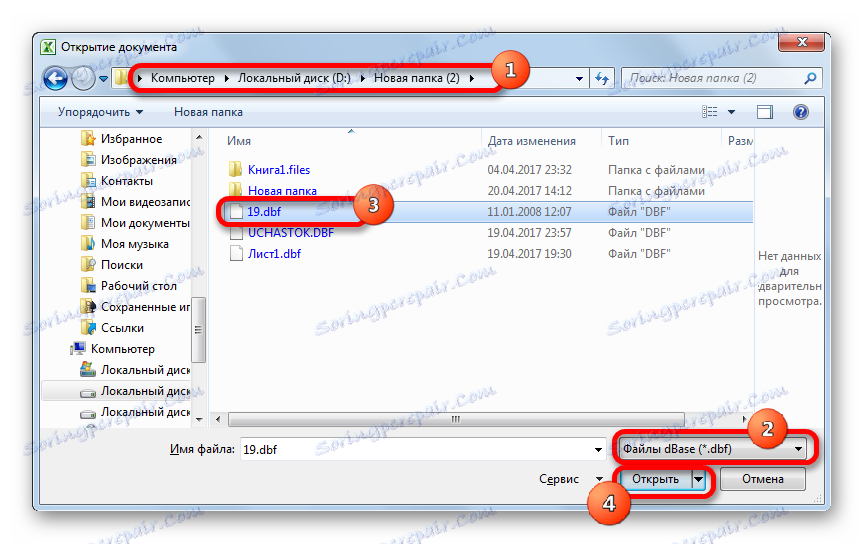
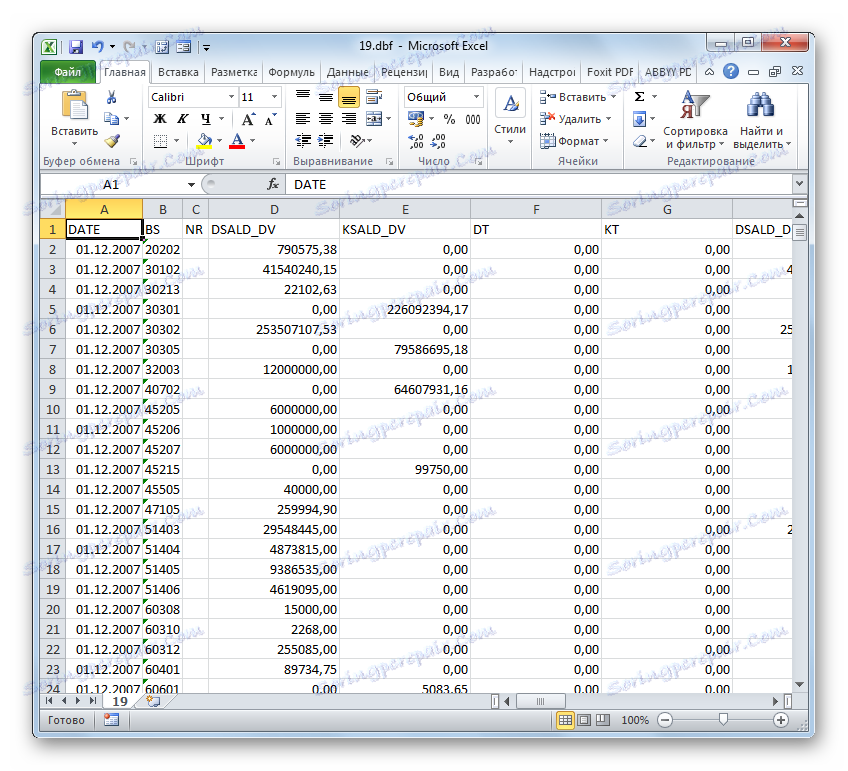
Način 2: Otvori dvostrukim klikom na datoteku
Isto tako popularan način otvaranja dokumenata je pokretanje dvostrukim klikom na lijevu tipku miša na odgovarajućoj datoteci. No činjenica je da se prema zadanim postavkama, ako se ne registrirate u postavkama sustava, program Excel nije povezan s proširenjem DBF-a. Stoga, bez dodatne manipulacije na ovaj način, datoteka se ne može otvoriti. Pogledajmo kako se to može učiniti.
- Zato dvaput kliknite DBF datoteku koju želimo otvoriti.
- Ako na ovom računalu u postavkama sustava DBF format nije povezan s bilo kojim programom, pokrenut će se prozor koji će vas obavijestiti da se datoteka ne može otvoriti. Nudi sljedeće mogućnosti:
- Traženje utakmica na Internetu;
- Odaberite program s popisa instaliranih programa.
Budući da se pretpostavlja da je Microsoft Excel proračunska tablica već instalirana, premjestit ćemo prekidač na drugu poziciju i kliknuti gumb "U redu" pri dnu prozora.
![Poruka o pogrešci koja otvara datoteku u programu Microsoft Excel]()
Ako je ovo proširenje već povezano s drugim programom, ali ga želimo prikazivati u programu Excel, to radimo drugačije. Mi desnom tipkom miša kliknite naslov dokumenta. Pokreće se kontekstni izbornik. Odaberite položaj "Otvori s pomoći" . Otvorit će se još jedan popis. Ako je naziv "Microsoft Excel" , kliknite na nju, ako ne pronađete takvo ime, a zatim idite na stavku "Odaberite program ..." .
![Idite na odabir programa za otvaranje DBF datoteke]()
Postoji još jedna opcija. Mi desnom tipkom miša kliknite naslov dokumenta. Na popisu koji se pojavio nakon posljednje radnje odaberite stavku "Svojstva" .
![Idite na svojstva DBF datoteka]()
U prozoru "Svojstva" koji se otvore prelazimo na karticu "Općenito" , ako se pokrene na nekoj drugoj kartici. U blizini aplikacije "Aplikacija" kliknite gumb "Promijeni ..." .
- Kada odaberete bilo koju od ovih tri opcije, otvorit će se prozor otvorene datoteke. Opet, ako se na popisu preporučenih programa na vrhu prozora nalazi naziv "Microsoft Excel" , a zatim kliknite na njega, inače kliknite gumb "Pregledaj ..." pri dnu prozora.
- U slučaju zadnje radnje u direktoriju mjesta programa na računalu, otvorit će se prozor "Otvori s ..." kao Explorer. U njemu morate ići u mapu koja sadrži datoteku za pokretanje programa programa Excel. Točan put do ove mape ovisi o verziji programa Excel koju ste instalirali, odnosno, iz verzije sustava Microsoft Office. Opći obrazac puta izgledat će ovako:
C:Program FilesMicrosoft OfficeOffice#Umjesto simbola "#" trebate zamijeniti broj verzije vašeg uredskog proizvoda. Dakle za Excel 2010 to će biti broj "14" , a točan put do mape izgledat će ovako:
C:Program FilesMicrosoft OfficeOffice14Za Excel 2007, broj će biti "12" , za Excel 2013 - "15" , za Excel 2016 - "16" .
Zatim se prebacujemo na gornji direktorij i tražimo datoteku s imenom "EXCEL.EXE" . Ako nemate proširenja koja se prikazuju u sustavu, njegovo će ime izgledati poput "EXCEL" . Odaberite ovo ime i kliknite gumb "Otvori" .
- Nakon toga automatski se vratimo u prozor za odabir programa. Ovaj put će ime "Microsoft Office" ovdje biti točno prikazano. Ako korisnik želi da ova aplikacija uvijek otvori DBF dokumente prema zadanim postavkama dvostrukim klikom na njih, tada morate provjeriti je li opcija "Koristi odabrani program za sve datoteke ove vrste" označena. Ako namjeravate otvoriti samo jedan dokument DBF u programu Excel, a zatim želite otvoriti ovu vrstu datoteka u nekom drugom programu, onda naprotiv, ovo bi trebao biti uklonjen. Nakon što završite s postavljanjem, kliknite gumb "OK" .
- Nakon toga, DBF dokument će biti pokrenut u programu Excel, a ako je korisnik provjerio odgovarajuće mjesto u prozoru za odabir programa, sada će datoteke u ovom nastavku biti automatski otvorene u programu Excel nakon što ih dvaput kliknete lijevom tipkom miša.
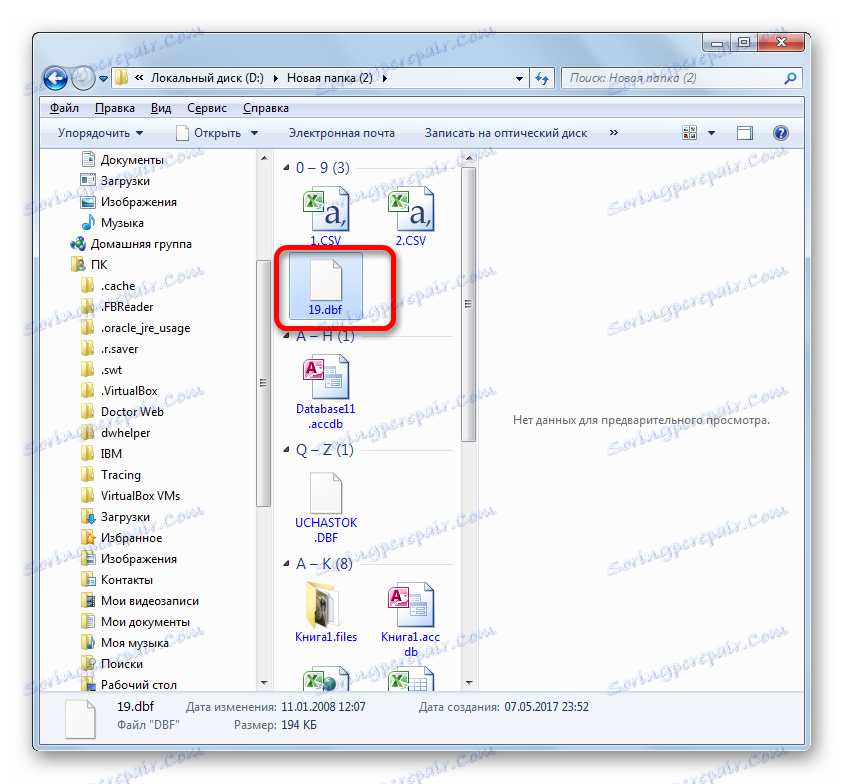
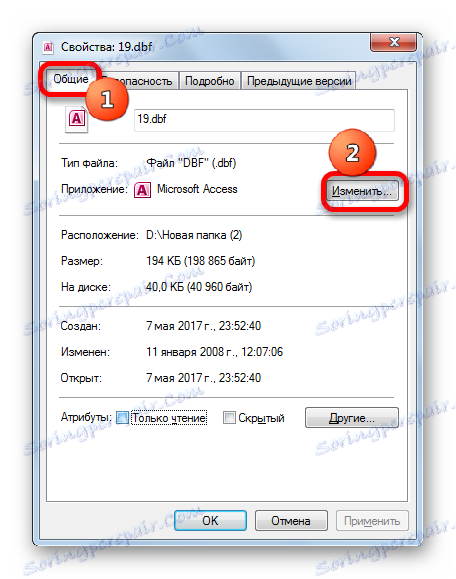
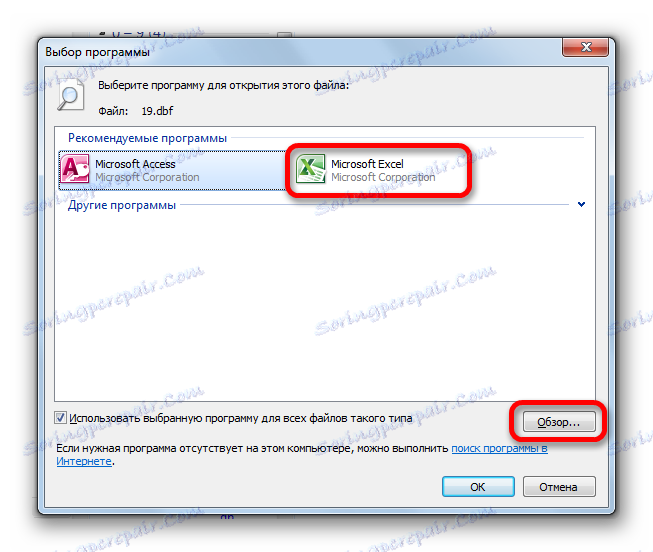
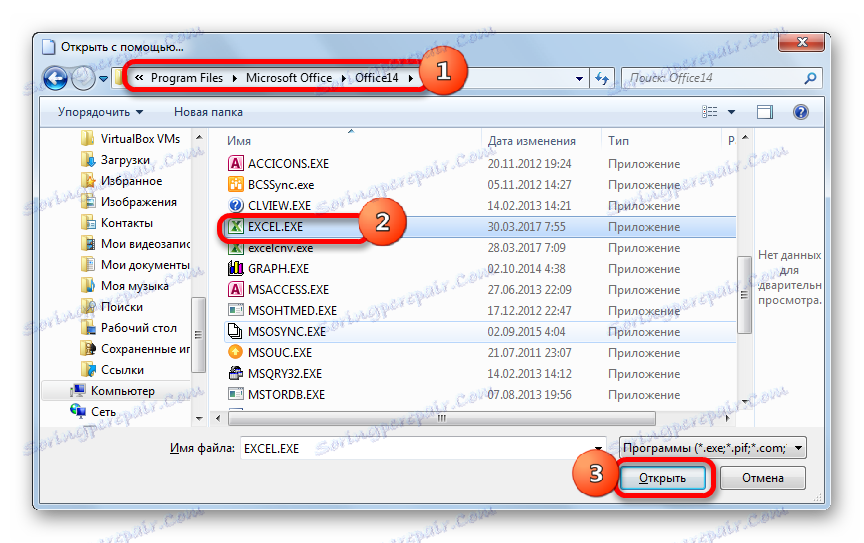
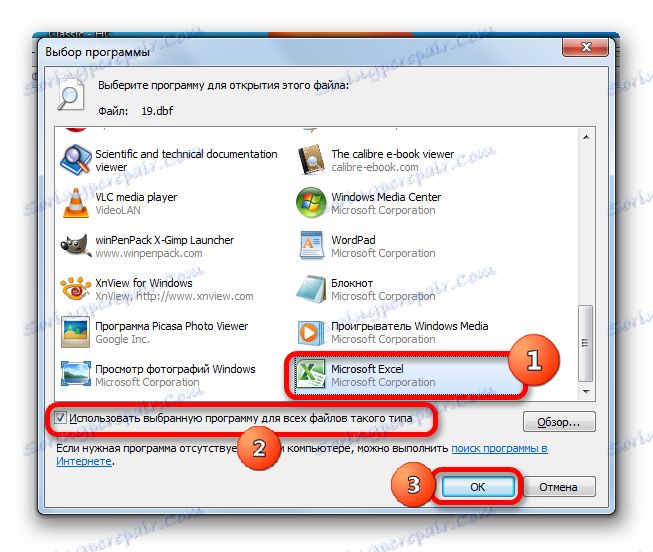
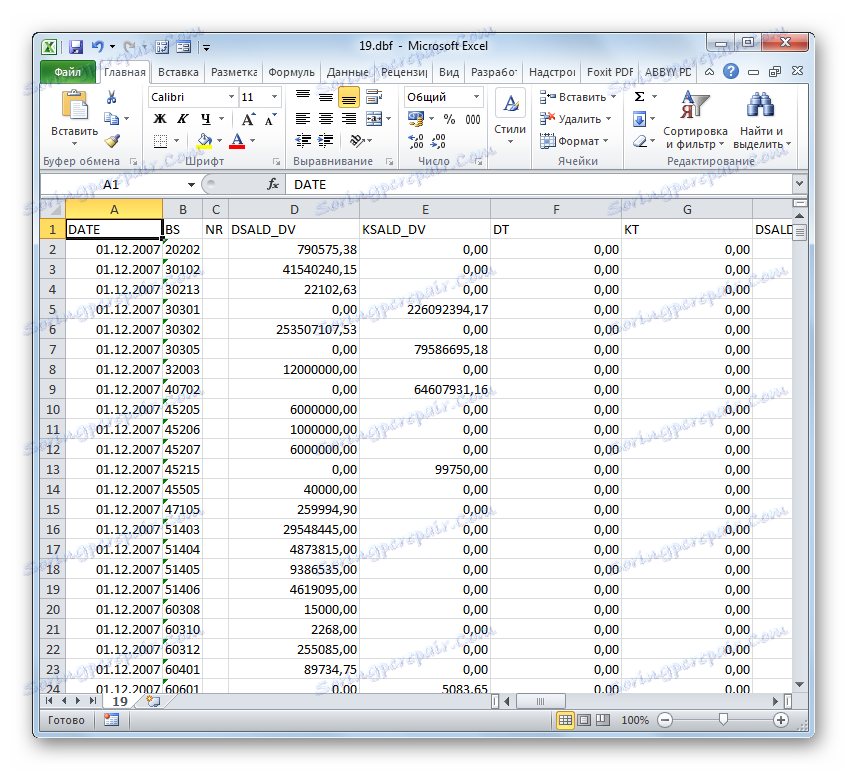
Kao što vidite, otvaranje DBF datoteka u programu Excel je vrlo jednostavno. No, nažalost, mnogi korisnici početnika zbunjeni su i ne znaju kako to učiniti. Na primjer, ne znaju kako postaviti odgovarajući format u prozoru otvaranja dokumenta putem sučelja programa Excel. Još je teže za neke korisnike otvaranje DBF dokumenata dvostrukim klikom na lijevu tipku miša jer zbog toga trebate promijeniti neke postavke sustava kroz prozor odabira programa.